Розділ "Алгоритми та програми. Мова програмування Python"
Як встановити?
- Зайти за посиланням https://www.python.org/downloads/
- Натиснути кнопку Download Python 3.8.2
- Запустити на виконання завантажений файл python-3.8.2.exe
- Під час інсталяції вибрати опцію Add to Path
Урок 1
Переглянути презентацію "Вступ до мови програмування"
Урок 2
Урок 2
Переглянути презентацію "Черепашача графіка-1"
Виписати в зошит вказівки малювання і виконати вправи з презентації в середовищі IDLE.
Виписати в зошит вказівки малювання і виконати вправи з презентації в середовищі IDLE.
Розділ "Комп'ютерна графіка"
Урок 1. Техніка безпеки при роботі за комп'ютером.
Повтори правила з техніки безпеки:
- Виконай інтерактивну вправу "Правила поведінки в комп'ютерному кабінеті" (вправа Олександра Ткача)
- Виконий інтерактивну вправу "Порівняй особливості растрового і векторного зображення"
Розділ Комп'ютерні презентації
УРОК ПОНЯТТЯ КОМП'ЮТЕРНОЇ ПРЕЗЕНТАЦІЇ. ПРОГРАМА СТВОРЕННЯ ПРЕЗЕНТАЦІЙ POWERPOINT
- Виконай інтеракивну вправу "Керування показом слайдів"
- Виконай інтерактивну вправу "Елементи вікна програми PowerPoint"
Д/з п 2.1 нового підручника "Інформатика, 6" Ривкінд Й.А.
УРОК ПРАКТИЧНА РОБОТА "СТВОРЕННЯ КОМП'ЮТЕРНОЇ ПРЕЗЕНТАЦІЇ"
- Виконай завдання практичної роботи за посиланням (ст. 57 підручника), використовуючи заготовки з папки.
Урок 11. Практична робота № 3 "Виконуємо дії над об'єктами і групами об'єктів файлової системи "
Увага! Під час роботи з комп’ютером дотримуйтеся правил безпеки і санітарно-гігієнічних норм
Завдання 1. Дії з файлами і папками.
Завдання 1. Дії з файлами і папками.
1. У паці Мої документи створити папку Вашого класу. (наприклад, 6-А клас).
2. Відкрити папку Вашого класу і створити в ній особисту папку. (наприклад, Іванов Петро)
4. До папки Зображення скопіюй 3 файли-зображення.
5. Для одного із зображень створи ярлик на Робочому столі.
6. Видали один із скопійованих файлів-зображень зі своєї папки.
7. Віднови з Кошика видалений файл.
8. Відкий папку Тести і створи у ній текстовий документ Інформація про учня, у якому введи Прізвище, ім’я, по-батькові і дату свого народження з нового рядка.
9. Збережи створений файл.
10. Закрий всі відкриті вікна.
11. Повідом вчителя про завершення роботи.
4. Відшукай на диску С: файли з ім'ям readme.txt.
Урок 16. Практична робота № 4 "Шукаємо об'єкти файлової системи "
Увага! Під час роботи з комп’ютером дотримуйтеся правил безпеки і санітарно-гігієнічних норм
Завдання. Пошук файлів.
1. Відкрий особисту папку. Створи в ній папку з іменем Пошук
2. У паці Пошук створити презентацію Пошук. Після виконання 3-8 завдань на слайди створеної презентації помістити скріншоти результатів пошуку: (Ctrl+PrtScr) або (Alt+ PrtScr) для активного вікна.
3. Знайди на диску С: текстові файли, імена яких починаються з літери П. На слайд презентації
5. Знайди в бібліотеці Зображення файли, імена яких починаються латинською літерою p, а розширення починається літерою j.
6. Серед текстових файлів бібліотеки Документи знайди такі, у тексті яких зустрічається слово робота.
7. Знайди файли, імена яких мають чотири символи і розширення .hlp.
8. Знайди файли, які містять сполучення символів map.
9. Продемонструйте роботу вчителю.
Завдання на канікули:
- Інтерактивна вправа "Пристрої для роботи з мультимедіа" (вправа Н.Манько)
- Інтерактивна вправа "Мультимедійний програвач" (вправа Л.Аріткулової)
- Перевір свої знання за допомогою тесту "Основи роботи з мультимедіа" (вправа Н.Манько)
Урок 18. Практична робота № 6 "Працюємо із зображеннями на комп'ютері".
1. Відкрий папку Зображення і преглянь зображення, що у ній розміщені.
2. Скопіюй в особисту папку три довільні графічні файли і випиши у зошит їх назви (включаючи тип).
3. Переглянь і випиши у зошит програми, за допомогою яких можна відкрити дані графічні файли і задай їх вид як Великі піктограми.
4. Над зображеннями в особистій папці виконай такі перетворення:
- одне із вибраних зображень поверни за годинниковою стрілкою і збережи;
- друге зображення обітни і збережи під новим іменем Зменшене також у особистій папці;
- для третього зображення зміни розмір - стисни до розміру веб-сторінки і збережи під новим іменем Стиснене.
- випиши в зошит програму, за допомогою якої ти робив ці перетворення.
5. Запиши у зошит розмір вихідного файлу і файлу після стиснення.
6. Покажи роботу вчителю, попередньо відкривши 2 папки: Зображення і особисту папку.
7. Заверши роботу та зроби висновок.
7. Заверши роботу та зроби висновок.
Урок 2. Поняття команди. Команди і виконавці. Система команд виконавця.
- Виконай інтерактивну вправу "Посади дерево" (вправа Ольги Барної)
- Виконай інтерактивну вправу "Алгоритм приготування супу"
- Виконай інтерактивну вправу "Послідовність дій"
- Опрацюй презентацію "Планування в нашому житті. Команди і виконавці"
- Середовище для відпрацювання навичок складання п
- лану дій для досягнення мети. Гра "Лиха свиня"
Урок 4. Середовище виконання алгоритму.
Урок 5. Об'єкти та події.
Урок 6. Створення та виконання алгоритмів у середовищі Скретч.
Урок 7"Алгоритми з повторенням "
- Виконай тест "Алгоритми"
- Кросворд "Алгоритм з повторенням"URL (веб-посилання)
Урок 8 "Практична робота № 6"
Урок 9 "Вказівка розгалуження"
Урок "Практична робота № 7 "
Тема Комп'ютерні презентації
УРОК Поняття комп'ютерної презентації. ПРОГРАМА СТВОРЕННЯ ПРЕЗЕНТАЦІЙ POWERPOINT
- Виконай інтеракивну вправу "Керування показом слайдів"
- Виконай інтерактивну вправу "Елементи вікна програми PowerPoint"
Д/з п 2.1 нового підручника "Інформатика, 6" Ривкінд Й.А.
УРОК Практична робота "Створення КОМП'ЮТЕРНОЇ ПРЕЗЕНТАЦІЇ"
- Виконай завдання практичної роботи за посиланням (ст. 57 підручника), використовуючи заготовки з папки.
Урок 11. Практична робота № 3 "Виконуємо дії над об'єктами і групами об'єктів файлової системи "
Увага! Під час роботи з комп’ютером дотримуйтеся правил безпеки і санітарно-гігієнічних норм
Завдання 1. Дії з файлами і папками.
Завдання 1. Дії з файлами і папками.
1. У паці Мої документи
створити папку Вашого класу. (наприклад, 6-А клас).
2. Відкрити папку Вашого
класу і створити в ній особисту папку. (наприклад, Іванов Петро)
4. До папки Зображення
скопіюй 3 файли-зображення.
5. Для одного із
зображень створи ярлик на Робочому столі.
6. Видали один із
скопійованих файлів-зображень зі своєї папки.
7. Віднови з Кошика видалений файл.
8. Відкий папку Тести і створи у ній текстовий
документ Інформація про учня, у якому введи Прізвище, ім’я, по-батькові і дату
свого народження з нового рядка.
9. Збережи створений
файл.
10. Закрий
всі відкриті вікна.
11. Повідом
вчителя про завершення роботи.
4. Відшукай на диску С: файли з ім'ям readme.txt.
Урок 16. Практична робота № 4 "Шукаємо об'єкти файлової системи "
Увага! Під час роботи з комп’ютером дотримуйтеся правил безпеки і санітарно-гігієнічних норм
Завдання. Пошук файлів.
1. Відкрий особисту папку. Створи в ній папку з іменем Пошук
2. У паці Пошук створити презентацію Пошук. Після виконання 3-8 завдань на слайди створеної презентації помістити скріншоти результатів пошуку: (Ctrl+PrtScr) або (Alt+ PrtScr) для активного вікна.
3. Знайди на диску С: текстові файли, імена яких
починаються з літери П. На слайд презентації
5. Знайди в бібліотеці Зображення файли, імена яких починаються
латинською літерою p,
а розширення починається літерою j.
6. Серед текстових файлів
бібліотеки Документи знайди такі, у
тексті яких зустрічається слово робота.
7. Знайди файли, імена
яких мають чотири символи і розширення .hlp.
8. Знайди файли, які
містять сполучення символів map.
9. Продемонструйте роботу
вчителю.
Завдання на канікули:
- Інтерактивна вправа "Пристрої для роботи з мультимедіа" (вправа Н.Манько)
- Інтерактивна вправа "Мультимедійний програвач" (вправа Л.Аріткулової)
- Перевір свої знання за допомогою тесту "Основи роботи з мультимедіа" (вправа Н.Манько)
Урок 18. Практична робота № 6 "Працюємо із зображеннями на комп'ютері".
1. Відкрий папку Зображення і преглянь зображення, що у ній розміщені.
2. Скопіюй в особисту папку три довільні графічні файли і випиши у зошит їх назви (включаючи тип).
3. Переглянь і випиши у зошит програми, за допомогою яких можна відкрити дані графічні файли і задай їх вид як Великі піктограми.
4. Над зображеннями в особистій папці виконай такі перетворення:
- одне із вибраних зображень поверни за годинниковою стрілкою і збережи;
- друге зображення обітни і збережи під новим іменем Зменшене також у особистій папці;
- для третього зображення зміни розмір - стисни до розміру веб-сторінки і збережи під новим іменем Стиснене.
- випиши в зошит програму, за допомогою якої ти робив ці перетворення.
5. Запиши у зошит розмір вихідного файлу і файлу після стиснення.
6. Покажи роботу вчителю, попередньо відкривши 2 папки: Зображення і особисту папку.
7. Заверши роботу та зроби висновок.
7. Заверши роботу та зроби висновок.
Урок 19 Поняття текстового документа. Текстовий процесор. Його призначення.
- Інтерактивна вправа "Підпишіть елементи вікна Word"
Урок 20
- Інтерактивна вправа "Створення документа на основі шаблону в текстовому процесорі Microsoft Word"
- Інтерактивна вправа "Створення порожнього текстового документа в MS Word"
- Інтерактивна вправа "Планування текстового документа"
Урок 21 Введення тексту. Робота з фрагментами тексту.
Урок 22 "Форматування символів та абзаців"
Урок 23 Практична робота "Редагування та форматування текстового документа"
Урок 24 Дії з графічними об'єктами текстового документа.
- Інтерактивна вправа "Визнач тип зображення"
- Інтерактивна вправа "Властивості графічних зображень"
- Розгадайте Кросворд і відповіді запишіть у зошит
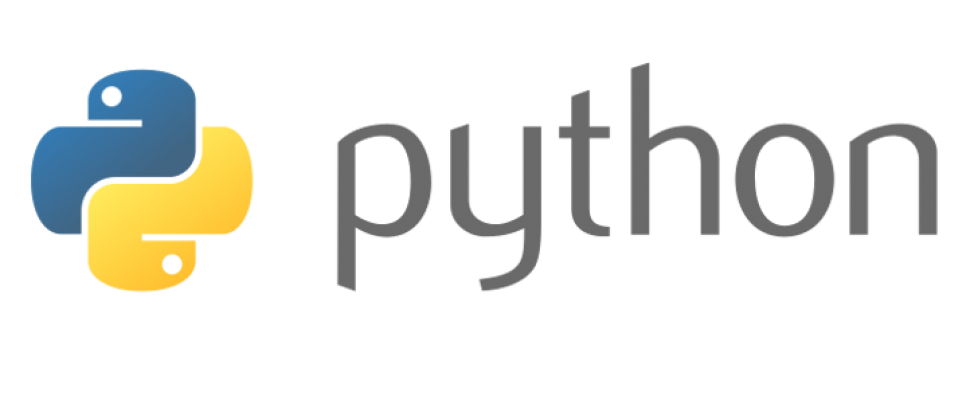






Немає коментарів:
Дописати коментар